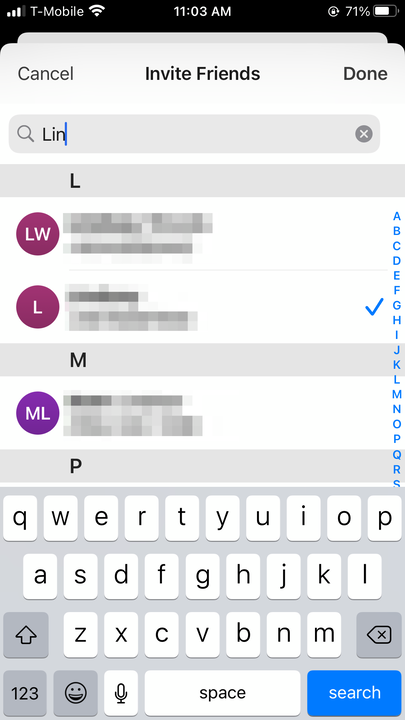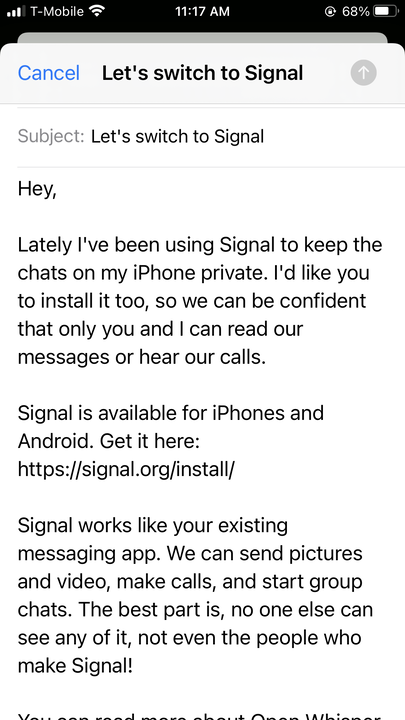Как искать людей в Signal? СИГНАЛ, Это часть приложений с наибольшим количеством пользователей, которые, помимо многих других функций, предлагают услуги обмена сообщениями в чате. Один из основных вариантов — это добавление людей в повестку дня, созданную в инструменте.
Иногда необходимо, чтобы мы быстро нашли некоторые контакты что мы сохранили в каталоге, в этом смысле мы увидим, как выполнить процедуру, которая проста и практична.
Процесс поиска контактов
На этом этапе поиска контактов, которые находятся в нашей повестке дня Signal, необходимо сделать следующее: нажмите на синий значок, обозначенный карандашом, ниже вы увидите полный список людей, которые его составляют.
Как я узнаю, что кто-то из моих контактов находится в онлайн-режиме?
Как мы знаем СИГНАЛ Это частный инструмент, поэтому некоторые функции имеют ограниченное использование с целью защитить безопасность и конфиденциальность каждого пользователя. В связи с этим необходимо уточнить, что данная опция недоступна в приложении.
В этом смысле СИГНАЛ не позволяет знать когда контакты в сети или онлайн. Тем не менее, вы можете иметь некоторую ориентацию, используя опцию, когда пользователи подключались в последний раз, или читая сообщения.
Еще один интересный аспект, который, как мы считаем, должны знать пользователи инструмента Signal, — это именно введите контакты пусть решает. В этом случае мы можем разбить форму следующим образом.
Если это работает с компьютером системы Android, мы должны сделать следующее:
- Сначала открываем приложение Signal, Заходим в раздел «Меню», а затем в опцию «Пригласить друзей».
- В качестве следующего шага мы должны сделать выбор «поделиться с контактами для отправки отдельных SMS».
- Позже выбираем вариант «Отправить SMS друзьям», тогда выбор способа совместного использования необходим для использования другого приложения. Выбираем инструмент, который хотим.
Изменение имени контактов в Signal
Что касается варианта изменить или обновить имя любого из контактов которые хранятся в каталоге приложения Signar, у нас есть некоторые спецификации, а именно:
Сначала мы должны добавить человека, а затем сохранить его в списке контактов мобильного телефона. Для выполнения изменение или модификация имени Необходимо открыть приложение контактов, а затем изменить запись, чтобы изменить имя человека, которого мы выбрали.
Как мне общаться в чате с людьми из моего списка сигналов?
Это еще один из очень распространенных вариантов, который чаще всего используется пользователями. у кого есть учетная запись в Signal, для этого необходимо сделать следующее:
- Внутри приложения Signal нажмите на значок, чтобы начать писать, это для визуализации повестки дня.
- Выбираем интересующего нас человека или вводим номер, чтобы открыть чат.
- Мы должны нажать на опцию «Новое сообщение», пишем и нажимаем на «отправить».
Не существует процесса, который добавляет все контакты из вашей телефонной книги в Signal. Каждый пользователь регистрируется добровольно. Если вы хотите поговорить с другими, используя эту платформу обмена сообщениями, ваш единственный вариант — пригласить их и дождаться, пока они создадут свой профиль. Помните, что вы также можете проверить, какие контакты уже имеют Signal, и активировать уведомление, которое предупреждает вас о том, когда один из ваших контактов регистрируется. Мы все вам объясним в этой статье.
Пригласить других пользователей в Signal очень просто. Первый шаг — нажать на синюю кнопку в правом нижнем углу основного экрана. Значок представляет собой карандаш и используется для начала нового чата.
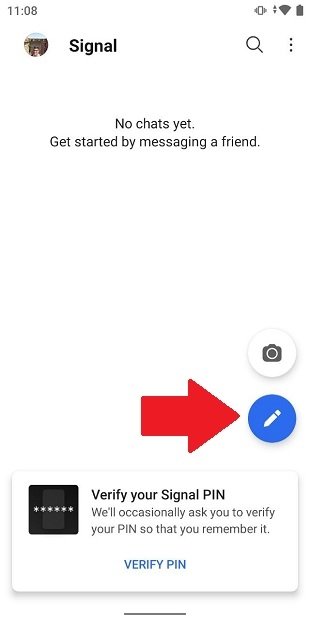
Прокрутите список контактов вниз и нажмите «Пригласить в Signal».
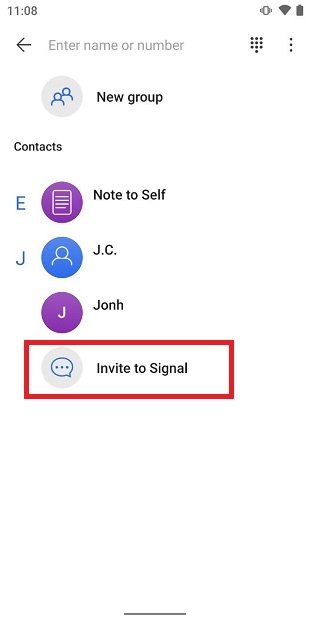
Настройте сообщение, но не удаляйте ссылку. Щелкните «Поделиться».

Выберите, как вы хотите поделиться сообщением. Как только ваш контакт получит его, он должен будет установить и настроить Signal самостоятельно.
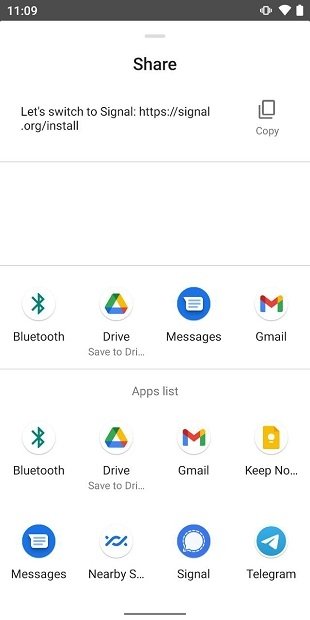
Когда у него появится профиль, вы можете начать с ним чат с помощью Signal.
Как узнать, у каких контактов установлен Signal
Каждый раз, когда контакт в вашей телефонной книге создает свою учетную запись Signal, он автоматически появляется в приложении. Чтобы увидеть, какие контакты доступны в Signal, нажмите кнопку, чтобы начать новый чат.
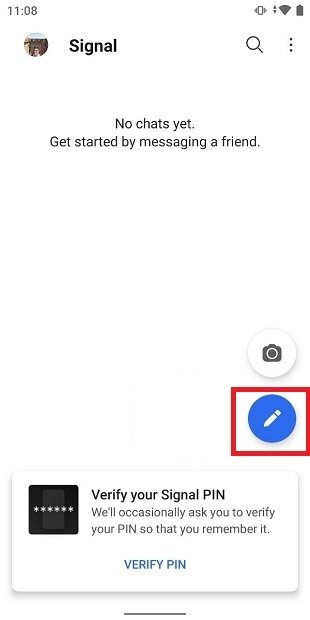
Итак, взгляните на список контактов. У каждого, кто появляется в нем, есть учетная запись Signal.
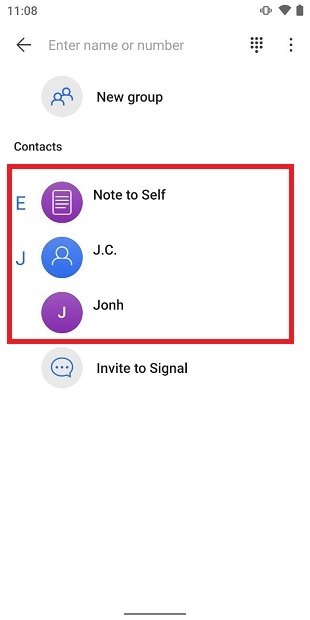
Нажмите на любой из них, чтобы начать чат.
Как активировать уведомление о новом контакте в Signal
Хотя не существует автоматического способа добавления новых контактов в Signal, вы можете получать уведомление каждый раз, когда один из них подписывается на данный сервис. Откройте настройки приложения и нажмите «Уведомления».
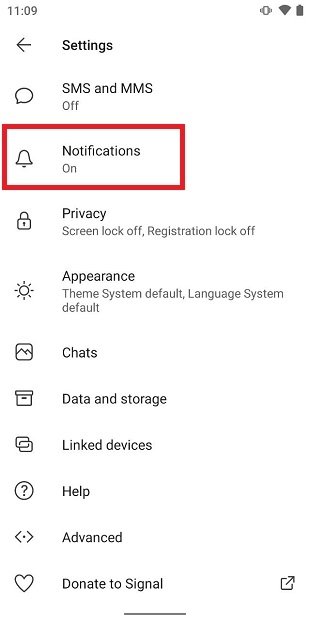
Прокрутите список вниз и активируйте сигнал «Контакт присоединился к Signal».
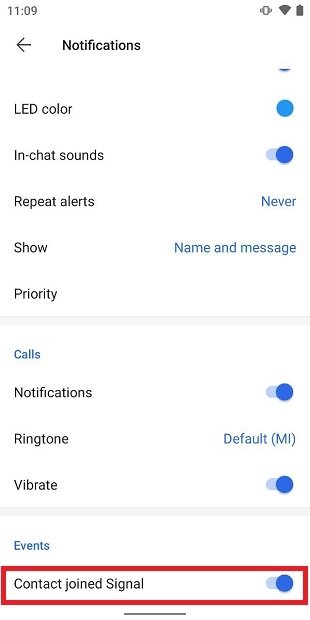
Теперь каждый раз, когда кто-то из ваших контактов впервые появится в Signal, вы будете получать уведомление.
Как пригласить кого-то подать сигнал с помощью текстового сообщения или электронной почты
Последнее обновление Июн 19, 2022
- Вы можете пригласить кого-то в Signal, используя меню «Пригласить друзей» в приложении, которое отправит текстовое сообщение или электронное письмо.
- Когда вы присоединитесь к Signal, вам будет показано, какие из контактов вашего телефона уже есть в приложении.
- Когда вы приглашаете кого-то в Signal, ему будет предоставлена ссылка на страницу загрузки приложения.
Приложение для обмена сообщениями Signal считается более безопасным, чем стандартные текстовые сообщения, из-за процесса, называемого сквозным шифрованием.
Когда вы отправляете сообщение через приложение, ваш текст, фото или видео преобразуются в код, который может расшифровать только устройство получателя. Это означает, что никто не сможет подслушать ваши разговоры — даже люди, которые делают приложение.
Но метод шифрования Signal работает только в том случае, если у обеих сторон есть приложение.
Если вы хотите использовать Signal для общения с другом, но у него нет приложения, есть простой способ отправить ему ссылку для скачивания в текстовом или электронном письме.
Как пригласить кого-то в Signal на iOS
Пользователи iPhone могут отправлять приглашения людям из своих контактов или вручную вводить номер телефона или адрес электронной почты человека, которого они хотят пригласить.
Через текстовое сообщение
1 Откройте Signal и нажмите «Написать» — значок в виде карандаша в правом верхнем углу.
Значок карандаша можно найти на главной странице Signal.
2 Коснитесь «Пригласить друзей в сигнал».
3 Коснитесь «Сообщение».
4 Найдите в адресной книге контакт, которого хотите пригласить, и коснитесь его имени. Если вы хотите ввести номер вручную или его нет в вашей адресной книге, вместо этого нажмите «Готово».
Вы можете выбрать контакт из списка или найти его.
5 Это откроет iMessage. Signal создает короткий черновик сообщения со ссылкой для скачивания, которую вы можете сразу же отправить или отредактировать по своему усмотрению.
Если вы отправляете сообщение кому-то, кого нет в ваших контактах, вы можете ввести его номер телефона в поле «Кому» вверху.
Вы можете отправить сообщение любому количеству людей.
6 Отправьте ссылку для скачивания. Если этот человек есть в ваших контактах, вы получите уведомление, как только он присоединится к Signal.
По электронной почте
1 Откройте Signal и коснитесь значка создания сообщения в правом верхнем углу.
2 Коснитесь «Пригласить друзей в сигнал».
3 Коснитесь «Почта».
Выберите опцию «Почта».
4 Найдите в адресной книге друга, которого хотите пригласить, и коснитесь его имени. Если вы хотите ввести адрес электронной почты вручную, нажмите «Готово».
5 Откроется почтовое приложение по умолчанию. Приложение генерирует электронное письмо, объясняющее, что такое Signal и как его загрузить. Вы можете отредактировать это электронное письмо по своему усмотрению и указать, кому вы хотите отправить электронное письмо.
6 Отправьте электронное письмо и ссылку для скачивания.
Выбор опции «Почта» дает вам более длинное сообщение.
Если вы хотите отправить свое приглашение через другое приложение, вы можете просто скопировать сообщения, которые Signal автоматически генерирует здесь, и вставить их куда угодно.
Как пригласить кого-то в Signal на Android
Пользователи Android могут отправить приглашение через текстовое SMS-сообщение, электронную почту или другое приложение для обмена сообщениями.
1 Откройте Signal и коснитесь «Меню».
2 Коснитесь «Пригласить друзей».
3 Выберите «Поделиться с контактами», чтобы отправить текстовое приглашение.
4 Выберите все контакты, которым вы хотите отправить сообщение, а затем нажмите «Отправить SMS друзьям».
5 Если вы хотите использовать другое приложение для обмена сообщениями, включая электронную почту, вместо этого нажмите «Выбрать для обмена». Это позволит вам выбрать приложение, которое вы хотите использовать.
6 После того, как вы выберете приложение, оно откроется с сообщением и ссылкой для скачивания, которые уже готовы для отправки. Вы можете отредактировать это сообщение или скопировать и вставить его в другое приложение.
Signal, возможно, не так популярен, как другие приложения для обмена сообщениями, такие как WhatsApp или Telegram, но все же это отличный вариант. Некоторые пользователи говорят, что, например, с помощью Signal они чувствуют себя в большей безопасности, чем с WhatsApp.
Сквозное шифрование Signal — одна из многих функций, которые заставят вас захотеть использовать приложение. Поскольку это заставляет вас чувствовать себя в безопасности, вы хотите того же для своей семьи и друзей. Вот почему вы, вероятно, рассказали им о приложении и, возможно, даже пытались убедить их перейти на него.
Но если слов недостаточно, вы можете попытаться убедить их, отправив электронное письмо или текстовое сообщение. Хорошая новость в том, что процесс короткий и простой. Так что, если вы только начали использовать приложение или не слишком разбираетесь в технологиях, вы все равно сможете это сделать.
Как пригласить кого-то подать сигнал с помощью текстового сообщения
Чтобы пригласить кого-то, кто в настоящее время не использует Signal с помощью текстового сообщения, сначала вам нужно открыть приложение и нажать внизу, где написано «Пригласить друзей в Signal».
После того, как вы нажмете на опцию, вы увидите ссылку, которую вы можете скопировать, и опцию поделиться. Нажмите на опцию Поделиться и выберите приложение, с которым вы обычно отправляете текстовые сообщения. Найдите контакт, с которым хотите поделиться приглашением. Приглашение по ссылке будет вставлено автоматически; просто нажмите «Отправить». Ссылка появится с изображением логотипа Singla. Вот и все. Теперь все зависит от вашего контакта, хотят они присоединиться к Signal или нет.
Пригласите свою семью и друзей в Signal по электронной почте
Если вы чувствуете себя странно, приглашая свою семью и друзей в Signal с помощью текстовых сообщений, вы всегда можете написать по электронной почте. Откройте Signal и нажмите на точки в правом верхнем углу, а затем выберите «Пригласить друзей».
Вы можете использовать эту опцию, или вы можете нажать на опцию Пригласить друзей внизу. Это когда, нажав на опцию Поделиться, нажмите на приложение электронной почты, которое вы обычно используете. Ссылка на установку сигнала будет вставлена автоматически. Следовательно, вам нужно только указать, для кого это электронное письмо, и добавить тему в свое электронное письмо.
Заключение
Приглашая других присоединиться к Signal, вы всегда можете отправить им сообщение в приложениях для обмена сообщениями, таких как Telegram или WhatsApp. Но вы так привыкаете к этим приложениям, что забываете, что у вас есть другие варианты. Как пригласить друзей начать использовать конкретное приложение? Дайте мне знать в комментариях ниже и не забудьте поделиться статьей с другими в социальных сетях.
Если вы синхронизируете Signal с адресной книгой своего телефона, то увидите, кто из ваших контактов уже использует этот мессенджер. Но вы может пригласить друзей в Signal самостоятельно. И почему вы вообще до сих пор этого не сделали? Вы что, не хотите, чтобы ваши друзья тоже имели безопасное, быстрое и конфиденциальное приложение для общения?
Чтобы позвать друзей, поделитесь с ними ссылкой на страницу нашего сайта, где можно скачать Signal бесплатно, либо откройте приложение и сделайте следующее:
- Войдите в меню мессенджера.
- Нажмите кнопку «Пригласить друзей».
- Теперь вы можете выбрать любой сервис, где хотите поделиться с другом ссылкой на Signal, или отправить приглашение по СМС.
- Для отправки через любую соцсеть или другой мессенджер, просто выберите его иконку в меню, а затем нажмите на нужного пользователя.
- Для того, чтобы отправить ссылку в СМС, отметьте нужные контакты и нажмите «Отправить».